

Interesanti par jauno MacBook Pro pieskārienu joslu, bet nezinu, vai ir vērts maksāt papildus? Touché, bezmaksas Mac lietotne, ļauj priekšskatīt, kā darbojas Apple skārienekrāna nomaiņa augšējā atslēgu rindā, un tā darbojas jebkurā Mac versijā, kurā darbojas jaunākā MacOS Sierra versija.
Šī lietotne nav lietderīga ikdienas datora lietošanā: pārejošā logā tā ir tikai pieskāriena joslas saskarne. Bet, ja jums ir interese par to, kā darbojas skārienjosla, tas ir tuvākais, un jūs varat nokļūt praktiskā pieredze, neiegādājot pavisam jaunu MacBook Pro. Lūk, kā to iestatīt, un dažas lietas, ko mēs iemācījāmies, spēlējot ar to.
Jūs varat lejupielādēt Touché šeit. Lai to instalētu, vienkārši atlaidiet lietojumprogrammu un velciet to uz mapi Applications. Jums būs nepieciešams macOS 10.12.1, lai šis pieteikums darbotos. Ja lietojumprogramma nedarbojas, jums ir jāatlasa jaunākā MacOS versija un jāinstalē.
Uzsāciet Touchè un jūs redzēsiet pārklājuma logu.

Šis logs simulē pieskaršanās joslu, un jūs varat izmantot peli, lai sazinātos ar to. Piemēram, pieskarieties bultiņai pa kreisi spilgtuma ikonas un jūs redzēsit izkārtojumu, kas ir līdzīgs fiziskajiem taustiņiem lielākajā daļā MacBook modeļu.

Jūs varat iestatīt dažas preferences Touché. Kad programma vispirms tiek atvērta, izvēlnes joslā pieskarieties pie Touch, pēc tam noklikšķiniet uz Preferences.

No šejienes varat iestatīt dažus īsinājumtaustiņus.

Es iesaku pievienot saīsni "Toggle Touch Bar", lai jūs varētu ātri piekļūt un paslēpt programmu, kamēr lietojat datoru.
Tagad, kad esat izveidojis virtuālo pieskārienu joslu, izmantojiet savu Mac un redziet, ko tā var piedāvāt. Tikai daži trešo pušu rīki šo funkciju vēl joprojām atbalsta, taču lielākā daļa Apple pašu lietojumprogrammu to dara.
Piemēram: pārlūkojot Safari, es pamanīju, ka ir vairāki ekrānuzņēmumi, kas pārstāv visas jūsu pašlaik atvērtās cilnes.

Pieskarieties pie tām, lai pārslēgtu cilnes.
Rediģējot dokumentu lapās Lapas, touch bar piedāvā dažas pamata formatēšanas opcijas.

Varat arī redzēt ieteikumus par tekstu, kas iOS tīklā ir līdzīgs tastatūrai. Piemēram, sāciet rakstīt "tomātu" un jūs redzēsit ieteikumu tomātu emocijām.

Vēl viena lieta, ko esmu pamanījusi: lietojot termināli, skārienjosla dod jums ātru pogu "cilvēks" jebkurai komandai, kuru izmantojat. Pieskarieties tam un jūs redzēsiet konkrētās programmas vīrusa lapu.
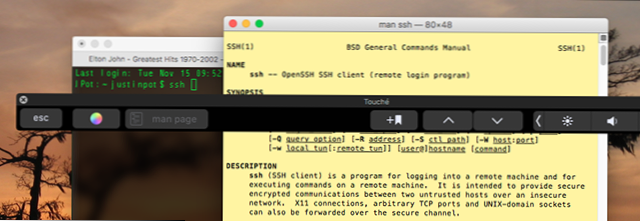
Termināla lietotāji turpina palaist garām fiziskās aizbēgšanas taustiņu, bet mirušie var pārcelt cepuru atslēgu, lai izvairītos.
Šī lietojumprogramma nodrošina ātru pieskāriena joslas izmēģināšanu bez jaunas aparatūras. Ja jūs varat iedomāties sevi, izmantojot šos līdzekļus regulāri, apsveriet MacBook jaunināšanu ar vienu pieskārienu joslu. Bet, ja jūs atradīsiet priekšroku fiziskajiem taustiņiem, tagad jūs zināt, ka par šo funkciju nav jāmaksā. Vismaz ne šobrīd: mēs esam pārliecināti, ka Apple ir vairāk plānu šim otrajam ekrānam, tādēļ palieciet skatīties.